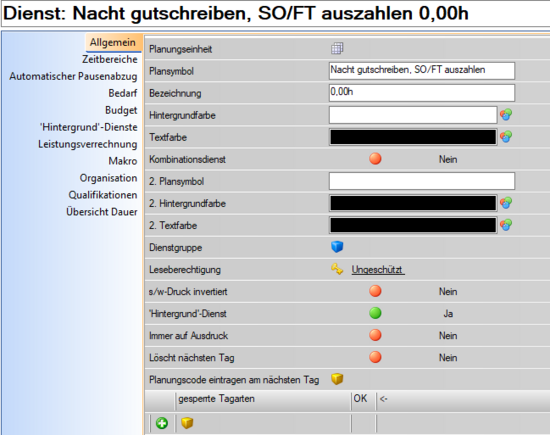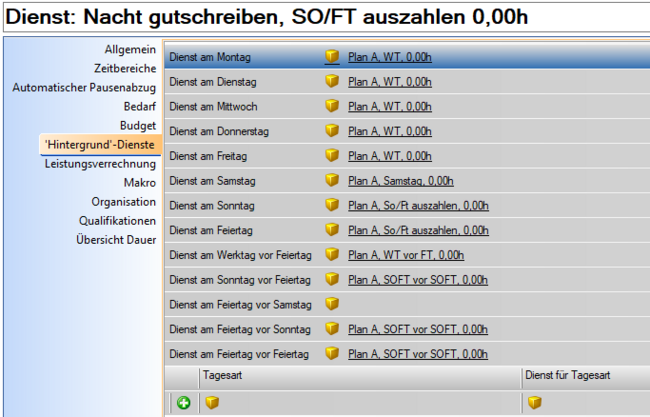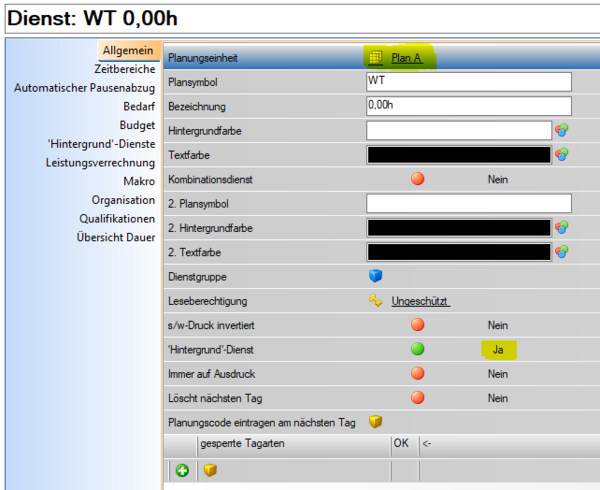Keine Bearbeitungszusammenfassung |
|||
| Zeile 16: | Zeile 16: | ||
{{AlexBild2|Darstellung im Tooltip|Nachtstunden am Wochentag werden gutgeschrieben|Stunden am Sonntag werden ausbezahlt| | {{AlexBild2|Darstellung im Tooltip|Nachtstunden am Wochentag werden gutgeschrieben|Stunden am Sonntag werden ausbezahlt| | ||
[[Datei:Tooltip Wochentag.png]]|[[Datei:Tooltip Sonntag Schemaanpassung.png]]|}} | [[Datei:Tooltip Wochentag.png]]|[[Datei:Tooltip Sonntag Schemaanpassung.png]]||}} | ||
WICHTIG: Damit die Zeiten in extra Zeilen angezeigt werden, muss in den Systemeinstellung/Stundennachweis der Parameter "Kommt/Geht als Basis für Stundennachweis (laut § 26 Abs. 1 AZG)" auf "ja" gesetzt sein. | WICHTIG: Damit die Zeiten in extra Zeilen angezeigt werden, muss in den Systemeinstellung/Stundennachweis der Parameter "Kommt/Geht als Basis für Stundennachweis (laut § 26 Abs. 1 AZG)" auf "ja" gesetzt sein. | ||
==Parametrierung in ALEX:== | ==Parametrierung in ALEX:== | ||
Version vom 25. Februar 2021, 11:24 Uhr
Schemaanpassung bieten die Möglichkeit ein Abrechnungsschema für bestimmte Wochentage oder bestimmte Zeiten durch ein anderes zu ersetzen.
Mögliche Anwendungsfälle:
- Es sollen automatisch immer alle Stunden am Sonntag oder Feiertag ausbezahlt werden
- Winterdienst-Stunden in der Nacht sollen automatisch in den Saldo gutgeschrieben werden
- bestimmte Zeiten am Stundennachweis extra ausweisen
1.1 Transparente Darstellung am Stundennachweis und im Tooltipp
Ab der Version 2021.08 können Schemaanpassungen am Stundennachweis und im Tooltipp übersichtlicher dargestellt werden.
Bspw. Schemaanpassung, welche Winterdienstzeiten zwischen 22.00 - 06:00 mit 200% gutschreibt und am Sonntag auszahlt:
| Stundennachweis |
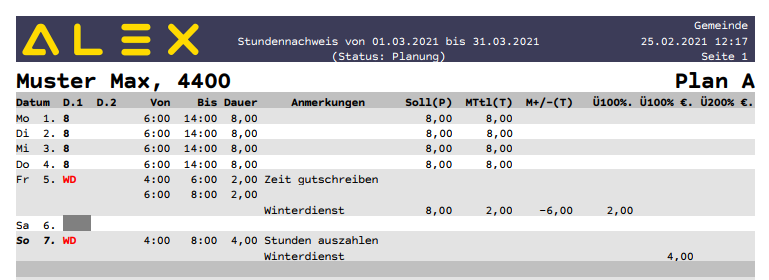
|
Die Zeit von 3:43 - 06:00 fällt in die Schemaanpassung und wird mit 200 % gutgeschrieben. Zur besseren Nachvollziehbarkeit wird nun eine extra Zeile angeführt.
| Darstellung im Tooltip | |
| Nachtstunden am Wochentag werden gutgeschrieben | Stunden am Sonntag werden ausbezahlt |
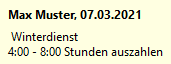
| |
WICHTIG: Damit die Zeiten in extra Zeilen angezeigt werden, muss in den Systemeinstellung/Stundennachweis der Parameter "Kommt/Geht als Basis für Stundennachweis (laut § 26 Abs. 1 AZG)" auf "ja" gesetzt sein.
1.2 Parametrierung in ALEX:
- Schemen auswählen, welche später ersetzt werden sollen
| Schemaanpassung definieren: für welche Schemen + Hintergrund-Dienst |
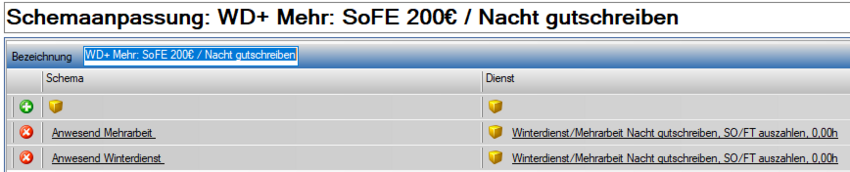
|
Im behandelten Beispiel werden die Schemen "Anwesend Mehrarbeit" sowie "Anwesend Winterdienst" später für alle Stunden am Sonn- und Feiertag durch "Zeit auszahlen" ersetzt und für alle Stunden in der Nacht durch "Zeit gutschreiben"
- Anschließend wird über den gelben Würfel & Hinzufügen ein "Undercover Dienst" ohne Zeitbereich angelegt, welcher später die Hintergrunddienste, mit dem für So/FT angepassten Schema enthält
- Dieser Dienst muss keiner PE zugewiesen werden
- Danach wird unter dem Punkt Hintergrund Dienste der jeweilige Dienst angelegt, welcher für die speziell berechneten Tage gebraucht wird
- Dieser Dienst muss einer PE zugewiesen werden und wird wiederum als Hintergrund Dienst deklariert
- Danach wird der gewünschte Zeitbereich und das Schema " Arbeitszeit durch Überstunden ausgezahlt 200%" hinterlegt
- Nun kann entschieden werden aus welcher Ebene im System die Schemaanpassung hinterlegt werden soll (System --> Mitarbeiter möglich)
- Unter dem Punkt Abrechnung kann die Schemaanpassung mit Stichtag hinzugefügt werden
1.3 Funktion freischalten
- Um die Schemaanpassung nutzen zu können ist folgendes modelPlugin im Config-File notwendig(Hintergrunddienste):
Bfx.Alex.ShiftExtension.Model.dll